[RESOLU] L'adresse DNS du serveur n'a pas pu être trouvée
Publié: 2017-05-18
Cette erreur se produit lorsque le serveur de noms de domaine (DNS) n'est pas en mesure de résoudre l'adresse IP du site Web. Lorsque vous visitez un site Web, la première chose que fait le navigateur est de contacter le serveur DNS, mais parfois cette recherche DNS échoue, ce qui entraîne l'erreur. Et oui, vous ne pourrez visiter aucun site Web tant que cette erreur ne sera pas résolue. L'erreur ressemble à ceci :
Ce site est inaccessible L'adresse DNS du serveur d'outlook.com est introuvable Essayer: Vérification de la connexion Vérification de la configuration du proxy, du pare-feu et du DNS Exécution des diagnostics de connectivité ERR_NAME_NOT_RESOLVED

Comme vous le voyez, il y a tellement d'informations attachées à cette erreur, et il y a aussi quelques étapes de dépannage qui sont en fait très utiles. Dans la plupart des cas, suivre les étapes ci-dessus semble résoudre le problème, nous allons donc expliquer les étapes ci-dessus en détail.
Prérequis:
1. Assurez-vous d'avoir effacé les caches et les cookies de votre navigateur de votre PC.
![Effacer les données de navigation dans Google Chrome / [RESOLU] L'adresse DNS du serveur est introuvable](/uploads/article/43/XD7BpxZKkUxjoRUK.png)
2. Supprimez les extensions Chrome inutiles qui pourraient être à l'origine de ce problème.
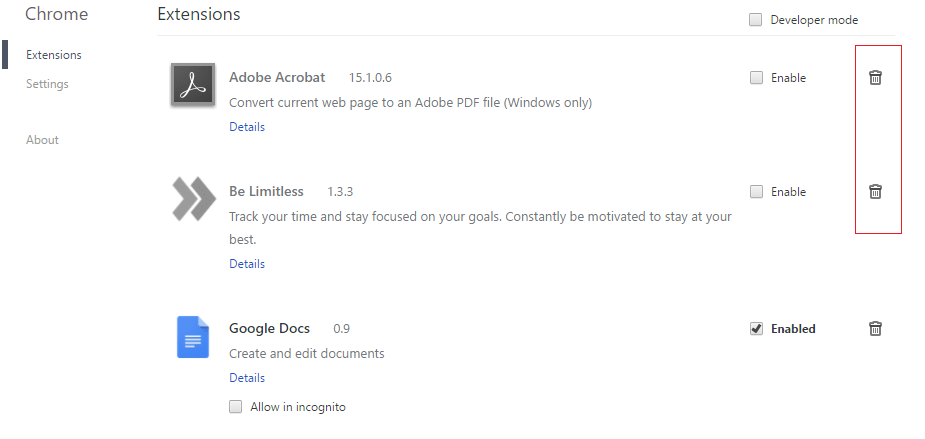
3. La connexion appropriée est autorisée à Chrome via le pare-feu Windows .
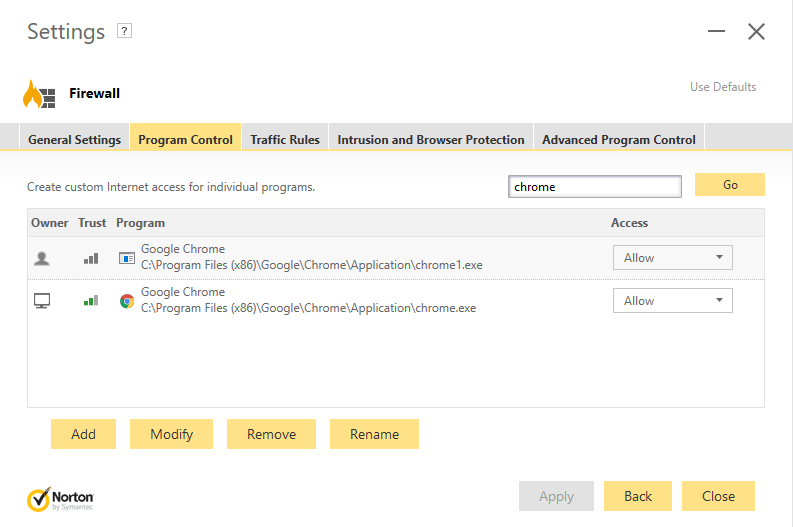
4. Assurez-vous d'avoir une bonne connexion Internet.
Contenu
- [RESOLU] L'adresse DNS du serveur n'a pas pu être trouvée une erreur
- Méthode 1 : Modifier le fichier hôte Windows
- Méthode 2 : désactiver les paramètres proxy
- Méthode 3 : Utiliser Google DNS
- Méthode 4 : Effacer le cache DNS interne
- Méthode 5 : vider DNS et réinitialiser TCP/IP
- Méthode 6 : Réinitialiser les paramètres Internet
- Méthode 7 : Utiliser l'outil de nettoyage Chrome
- Méthode 8 : réinstaller Chrome Bowser
[RESOLU] L'adresse DNS du serveur n'a pas pu être trouvée une erreur
Assurez-vous de créer un point de restauration au cas où quelque chose tournerait mal.
Méthode 1 : Modifier le fichier hôte Windows
1. Appuyez sur la touche Windows + Q, puis tapez Bloc -notes et cliquez dessus avec le bouton droit pour sélectionner Exécuter en tant qu'administrateur.
2. Cliquez maintenant sur Fichier puis sélectionnez Ouvrir et naviguez jusqu'à l'emplacement suivant :
C:\Windows\System32\drivers\etc
3. Ensuite, à partir du type de fichier, sélectionnez Tous les fichiers.
![édition des fichiers hôtes / [RESOLU] Erreur d'adresse DNS du serveur introuvable](/uploads/article/43/0kzMkkg6E6CAhPqZ.png)
4. Sélectionnez ensuite le fichier hosts et cliquez sur open .
5. Supprimez tout après le dernier signe #.
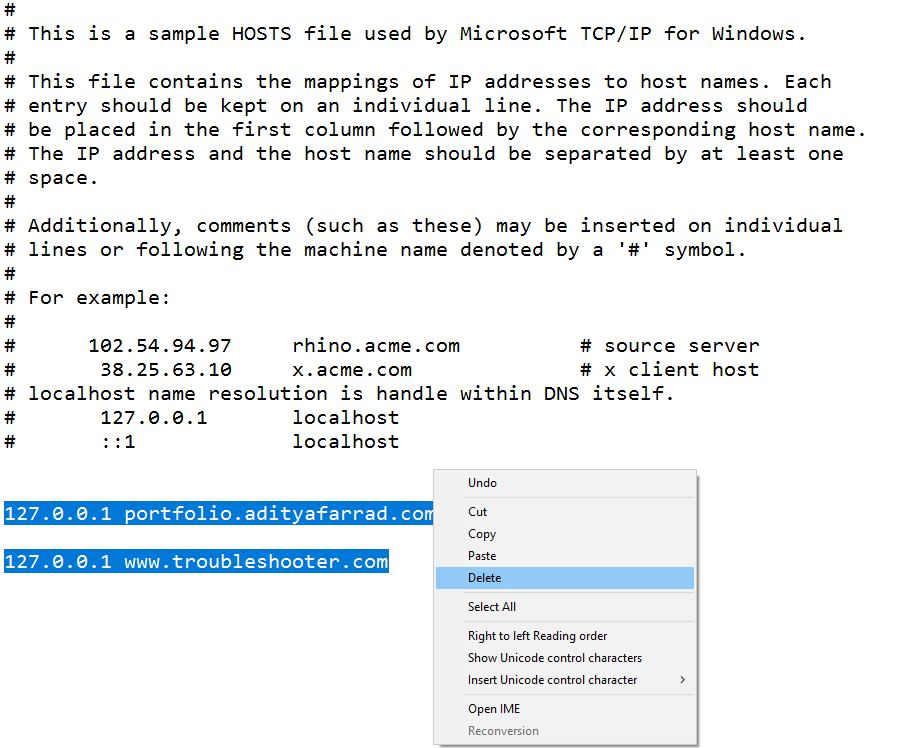
6.Cliquez sur Fichier> enregistrer puis fermez le bloc-notes et redémarrez votre PC.
Méthode 2 : désactiver les paramètres proxy
L'utilisation de serveurs proxy est la cause la plus fréquente d' une erreur d'adresse DNS Fix Server introuvable dans Google Chrome . Si vous utilisez un serveur proxy, cette méthode vous aidera sûrement. Tout ce que vous avez à faire est de désactiver les paramètres de proxy. Vous pouvez le faire facilement en décochant quelques cases dans les paramètres LAN sous la section Propriétés Internet de votre ordinateur. Suivez simplement les étapes indiquées si vous ne savez pas comment le faire :
1. Tout d'abord, ouvrez la boîte de dialogue RUN en appuyant simultanément sur la touche Windows + R.
2. Tapez inetcpl.cpl dans la zone de saisie et cliquez sur OK .

3. Votre écran affichera maintenant la fenêtre Propriétés Internet . Passez à l'onglet Connexions et cliquez sur Paramètres LAN .
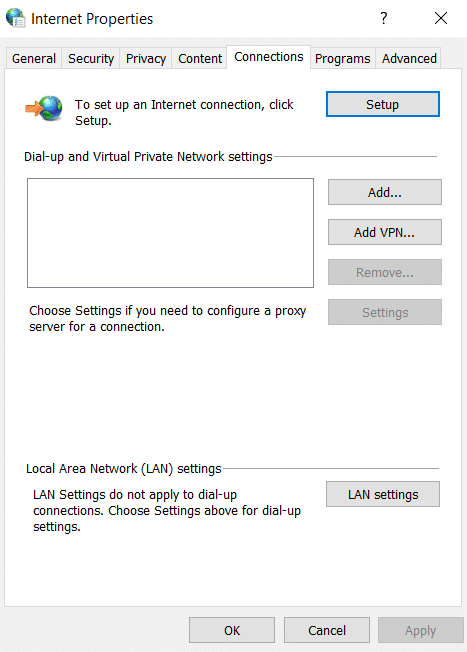
4. Une nouvelle fenêtre de paramètres LAN apparaîtra. Ici, il serait utile de décocher l'option Utiliser un serveur proxy pour votre réseau local .
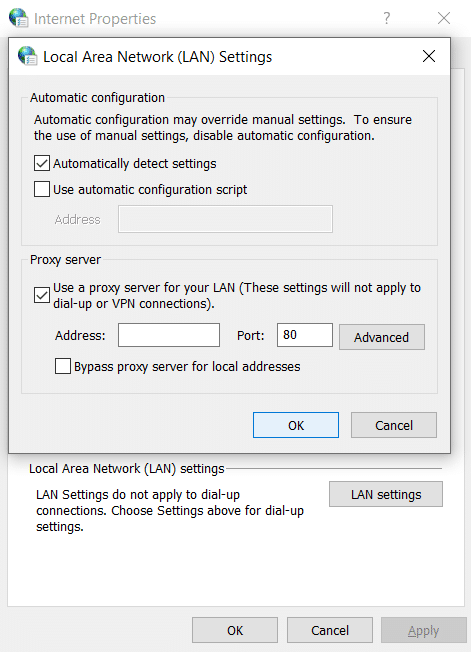
5. Assurez-vous également de cocher Détecter automatiquement les paramètres . Une fois terminé, cliquez sur le bouton OK .
Redémarrez votre ordinateur pour appliquer les modifications. Lancez Chrome et vérifiez si l'adresse DNS du serveur Fix est introuvable, une erreur dans Google Chrome a disparu. Nous sommes très sûrs que cette méthode aurait fonctionné, mais si ce n'était pas le cas, passez à autre chose et essayez la méthode suivante que nous avons mentionnée ci-dessous.
Méthode 3 : Utiliser Google DNS
Le point ici est que vous devez configurer le DNS pour détecter automatiquement l'adresse IP ou définir une adresse personnalisée donnée par votre FAI. L'adresse DNS du serveur fixe n'a pas pu être trouvée une erreur dans Google Chrome survient lorsqu'aucun paramètre n'a été défini. Dans cette méthode, vous devez définir l'adresse DNS de votre ordinateur sur le serveur DNS de Google. Suivez les étapes indiquées pour le faire :
1. Cliquez avec le bouton droit sur l' icône Réseau disponible sur le côté droit du panneau de la barre des tâches. Cliquez maintenant sur l'option Ouvrir le centre de réseau et de partage .

2. Lorsque la fenêtre Centre Réseau et partage s'ouvre, cliquez ici sur le réseau actuellement connecté .

3. Lorsque vous cliquez sur le réseau connecté , la fenêtre d'état WiFi apparaîtra. Cliquez sur le bouton Propriétés .
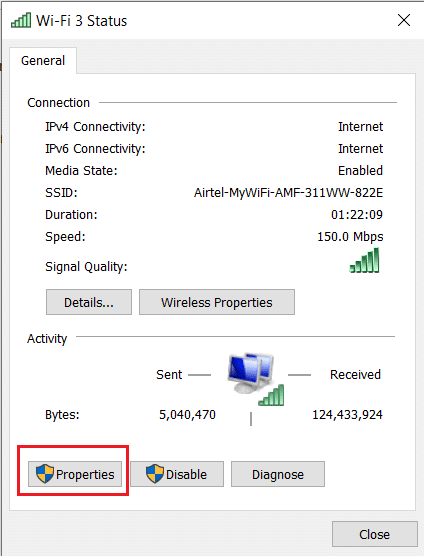
4. Lorsque la fenêtre de propriétés apparaît, recherchez Internet Protocol Version 4 (TCP/IPv4) dans la section Networking . Double-cliquez dessus.


5. Maintenant, la nouvelle fenêtre montrera si votre DNS est réglé sur entrée automatique ou manuelle. Ici, vous devez cliquer sur l'option Utiliser les adresses de serveur DNS suivantes . Et remplissez l'adresse DNS donnée dans la section d'entrée :
8.8.8.8 8.8.4.4
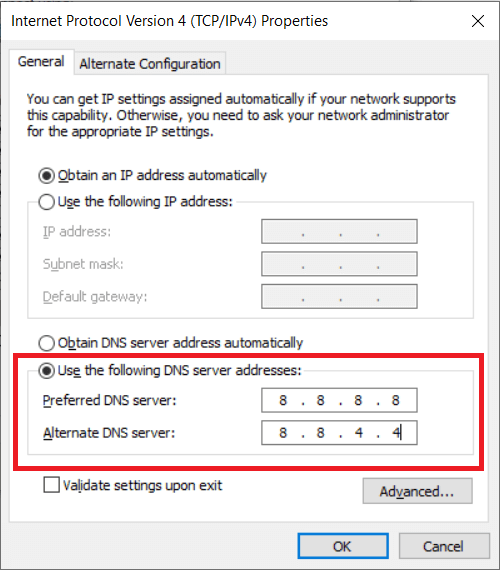
6. Cochez la case Valider les paramètres à la sortie et cliquez sur OK.
Fermez maintenant toutes les fenêtres et lancez Chrome pour vérifier si vous pouvez corriger l'adresse DNS du serveur. Impossible de trouver une erreur dans Google Chrome.
6. Fermez tout et vérifiez à nouveau si l'erreur est résolue ou non.
Méthode 4 : Effacer le cache DNS interne
1.Ouvrez Google Chrome, puis passez en mode navigation privée en appuyant sur Ctrl+Maj+N.
2. Tapez maintenant ce qui suit dans la barre d'adresse et appuyez sur Entrée :
chrome://net-internals/#dns
3.Ensuite, cliquez sur Effacer le cache de l'hôte et redémarrez votre navigateur.
![cliquez sur vider le cache de l'hôte / [RESOLU] L'adresse DNS du serveur n'a pas pu être trouvée erreur](/uploads/article/43/ddZZulYIF33qH0HM.png)
Méthode 5 : vider DNS et réinitialiser TCP/IP
1. Cliquez avec le bouton droit sur le bouton Windows et sélectionnez "Invite de commandes (admin)" . ”
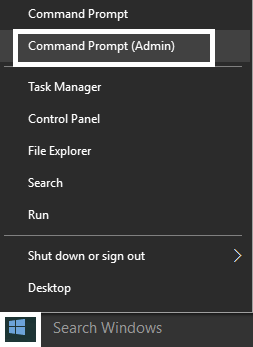
2. Tapez maintenant la commande suivante et appuyez sur Entrée après chacune :
ipconfig /release
ipconfig /flushdns
ipconfig /renouveler
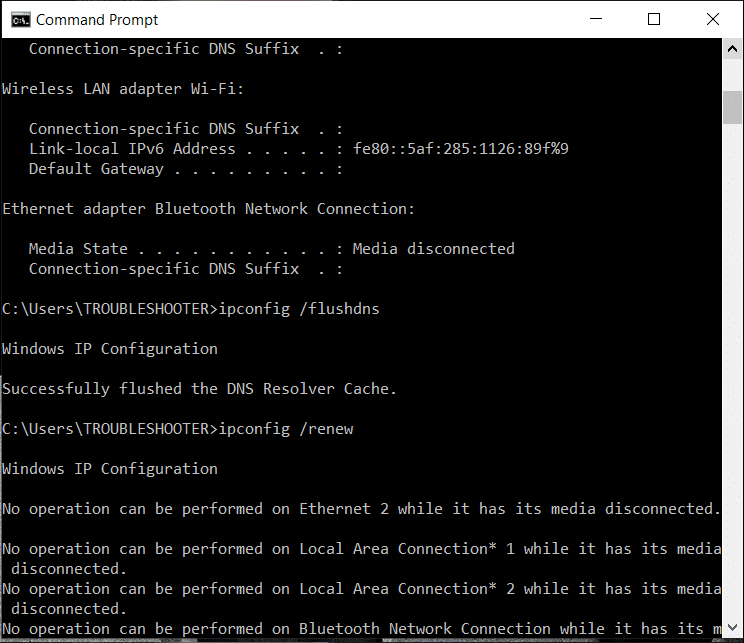
3. Encore une fois, ouvrez l'invite de commande de l'administrateur et tapez ce qui suit et appuyez sur Entrée après chacun :
ipconfig /flushdns nbtstat –r netsh int réinitialisation de l'ip réinitialiser netsh winsock
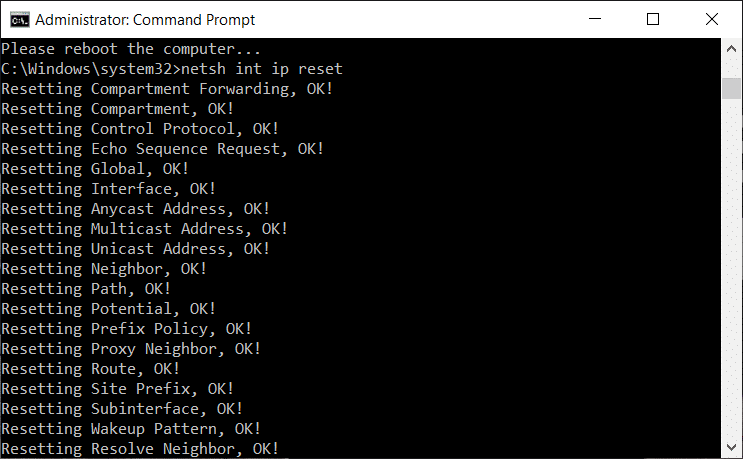
4. Redémarrez pour appliquer les modifications. Le vidage du DNS semble corriger l'adresse DNS du serveur. Impossible de trouver une erreur dans Google Chrome.
Méthode 6 : Réinitialiser les paramètres Internet
1. Appuyez sur la touche Windows + R puis tapez inetcpl.cpl et appuyez sur Entrée pour ouvrir les propriétés Internet.

2. Dans la fenêtre des paramètres Internet , sélectionnez l' onglet Avancé.
3. Cliquez sur le bouton Réinitialiser et Internet Explorer lancera le processus de réinitialisation.
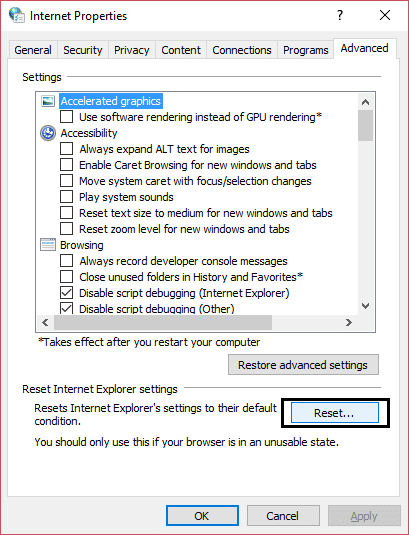
4. Ouvrez Chrome et dans le menu, accédez à Paramètres.
5. Faites défiler vers le bas et cliquez sur Afficher les paramètres avancés.
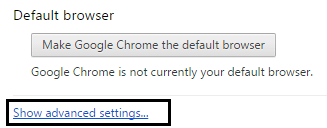
6. Ensuite, sous la section « Réinitialiser les paramètres », cliquez sur Réinitialiser les paramètres.
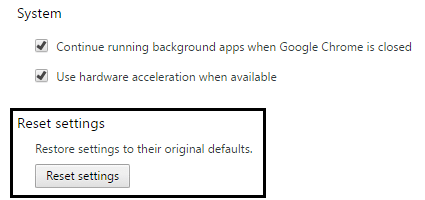
4. Redémarrez à nouveau le périphérique Windows 10 et vérifiez si l'erreur est résolue ou non.
Méthode 7 : Utiliser l'outil de nettoyage Chrome
L'outil de nettoyage officiel de Google Chrome aide à analyser et à supprimer les logiciels susceptibles de causer des problèmes avec Chrome, tels que des plantages, des pages de démarrage ou des barres d'outils inhabituelles, des publicités inattendues dont vous ne pouvez pas vous débarrasser ou qui modifient votre expérience de navigation.
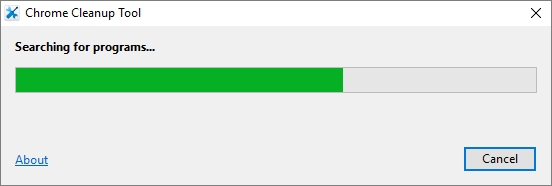
Les correctifs ci-dessus vous aideront certainement à corriger l'erreur Adresse DNS du serveur introuvable, mais si vous rencontrez toujours l'erreur, en dernier recours, vous pouvez réinstaller votre navigateur Chrome.
Méthode 8 : réinstaller Chrome Bowser
Enfin, si aucune des méthodes mentionnées ci-dessus ne fonctionne et que vous avez vraiment besoin de corriger l'erreur Adresse DNS du serveur introuvable, envisagez de réinstaller le navigateur. Avant de désinstaller l'application, assurez-vous de synchroniser vos données de navigation avec votre compte.
1. Tapez Panneau de configuration dans la barre de recherche et appuyez sur Entrée lorsque la recherche revient pour lancer le panneau de configuration.
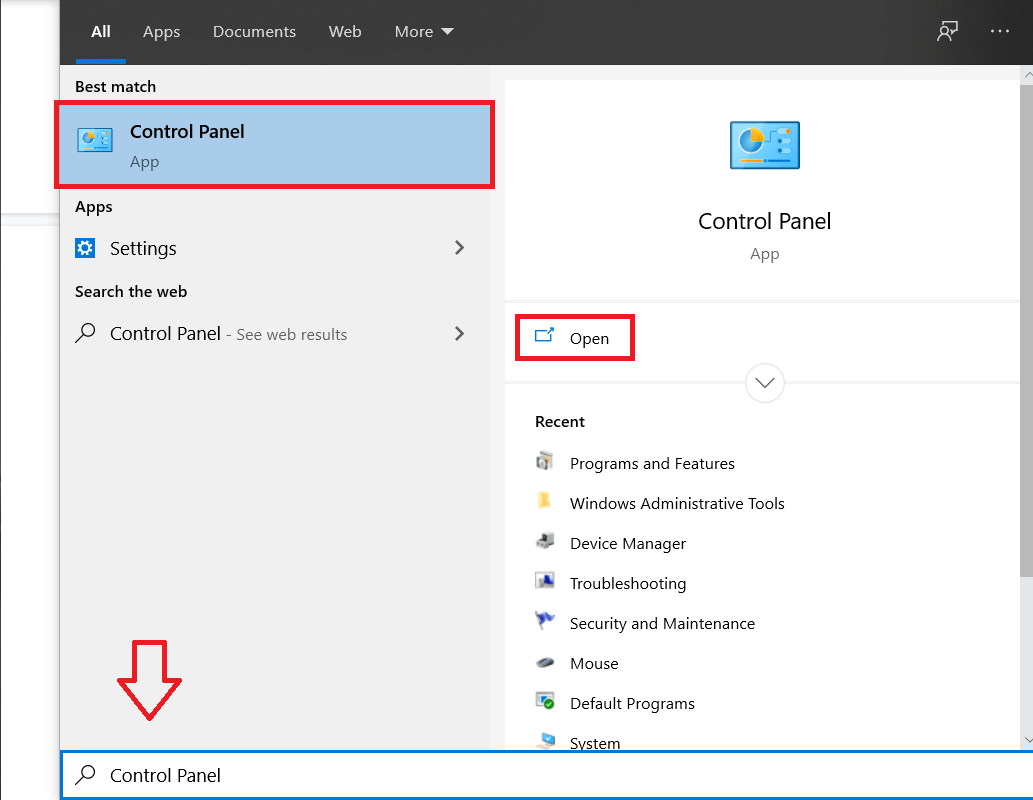
2. Dans le Panneau de configuration, cliquez sur Programmes et fonctionnalités .
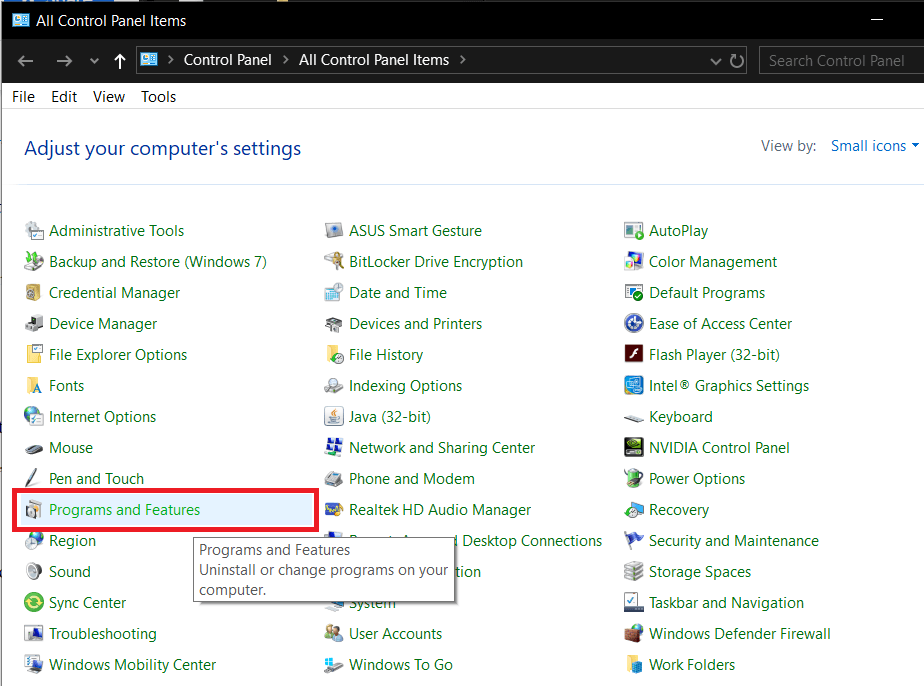
3. Localisez Google Chrome dans la fenêtre Programmes et fonctionnalités et faites un clic droit dessus. Sélectionnez Désinstaller .
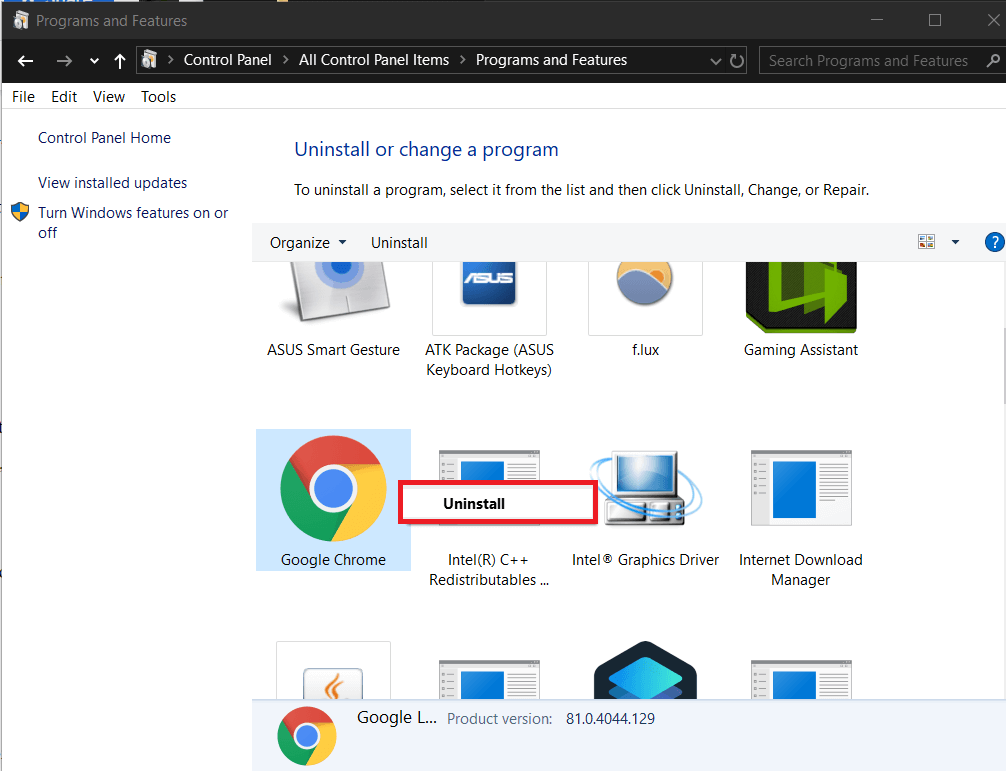
4. Une fenêtre contextuelle de contrôle de compte d'utilisateur vous demandant votre confirmation apparaîtra. Cliquez sur oui pour confirmer votre action.
5. Redémarrez votre PC, puis téléchargez à nouveau la dernière version de Google Chrome.
Conseillé:
- Résoudre le problème de temporisation de la connexion Err dans Google Chrome
- Comment réparer l'erreur Ce site est inaccessible dans Google Chrome
- Correction de l'erreur ERR_TUNNEL_CONNECTION_FAILED dans Google Chrome
- Comment réparer une erreur de certificat SSL dans Google Chrome
Voilà, vous avez réussi à corriger l'adresse DNS du serveur. Erreur introuvable dans Google Chrome, mais si vous avez encore des questions concernant ce message, n'hésitez pas à les poser dans les commentaires et à partager ce message sur les réseaux sociaux pour aider vos amis à résoudre ce problème facilement. .
